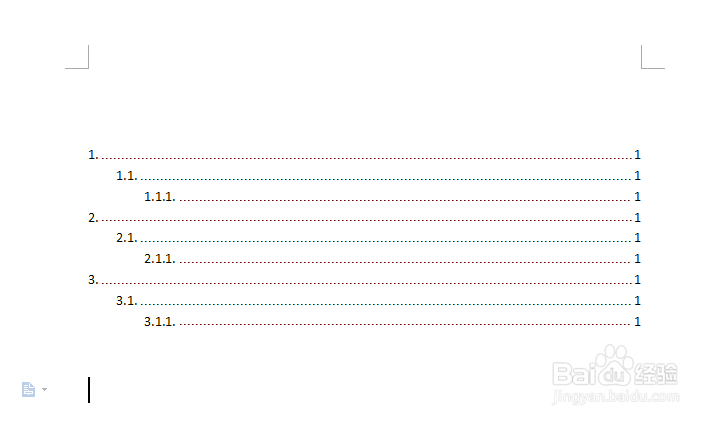1、新建word文档,在开始菜单栏单击【编号格式】→【其他编号】。

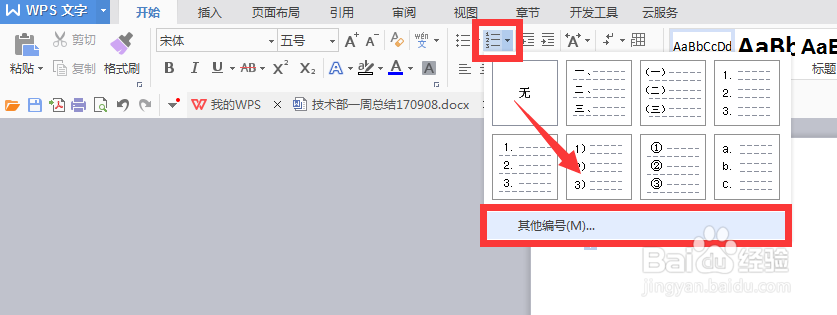
2、进入项目符号和编号窗口,选择【多级编号】,这里根据个人喜欢,进行一二三级编号格式选择,然后点击【确定】。
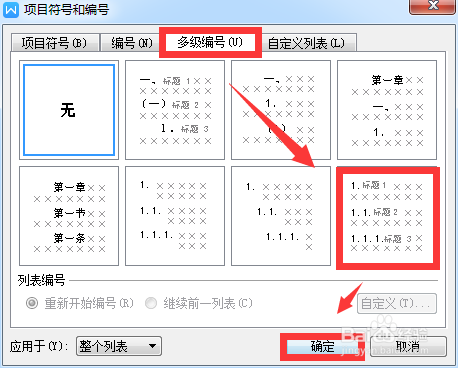
3、接下来单击标题1设置一级标题,然后按回车键,撮劝丛食单击标题2设置二级标题,再按回车键,单击标题3设置三级标题,一直重复上述操作。
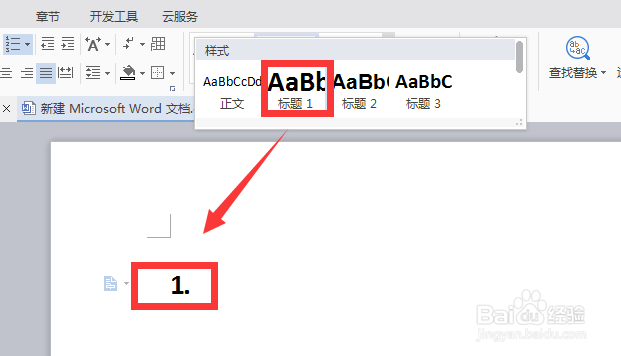
4、如图。
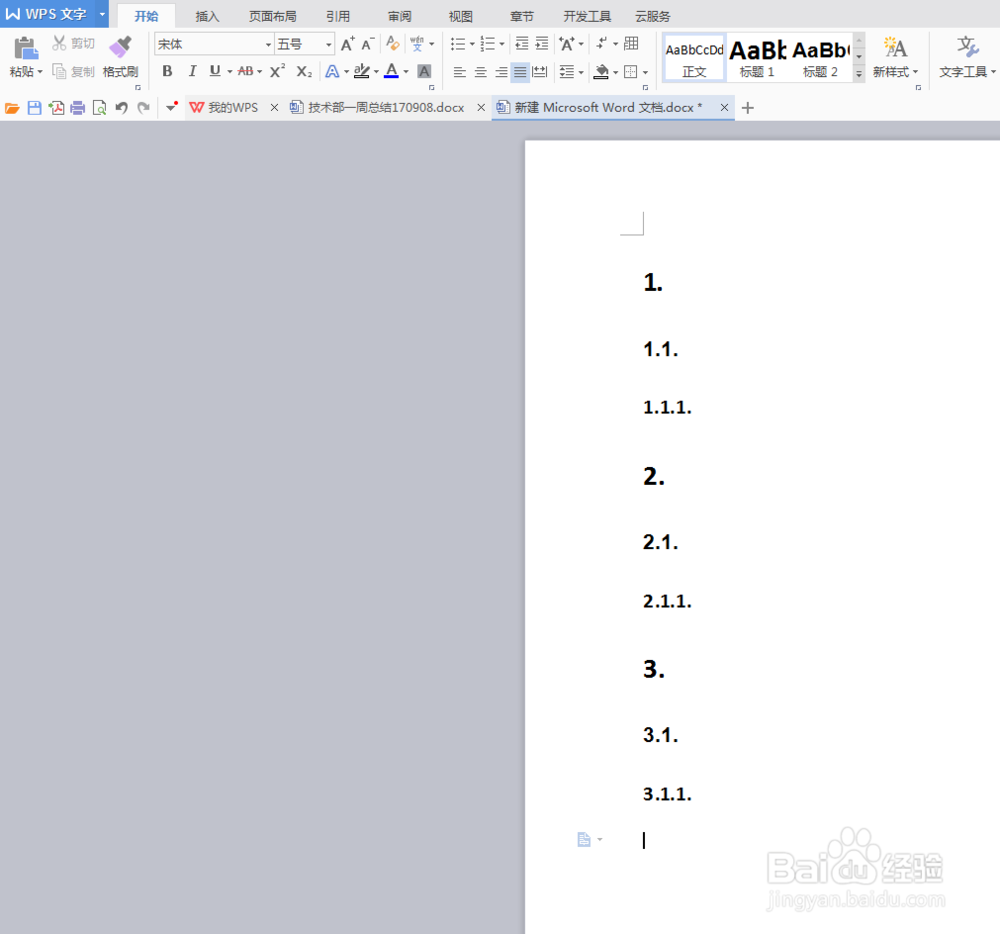
5、现在进行自动目录生成。单击菜单栏【引用】→【插入目录】。
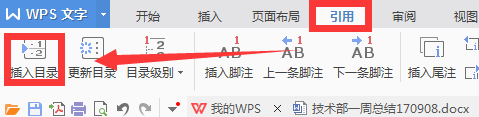
6、弹出目录窗口,若没有什么特殊设置,则直接单击【确定】。
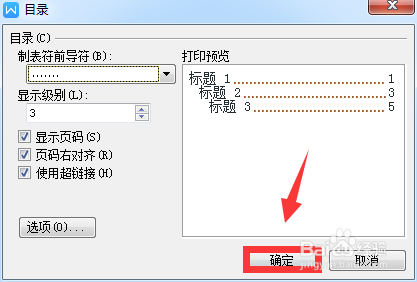
7、如图,自动目录已经生成,现在只需删掉以上不需要的内容即可。
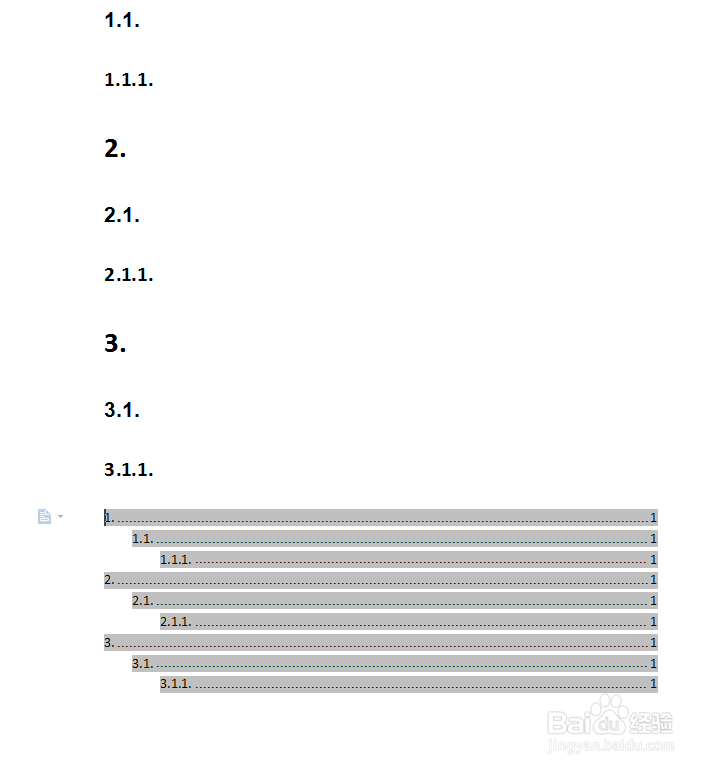
8、最终效果!